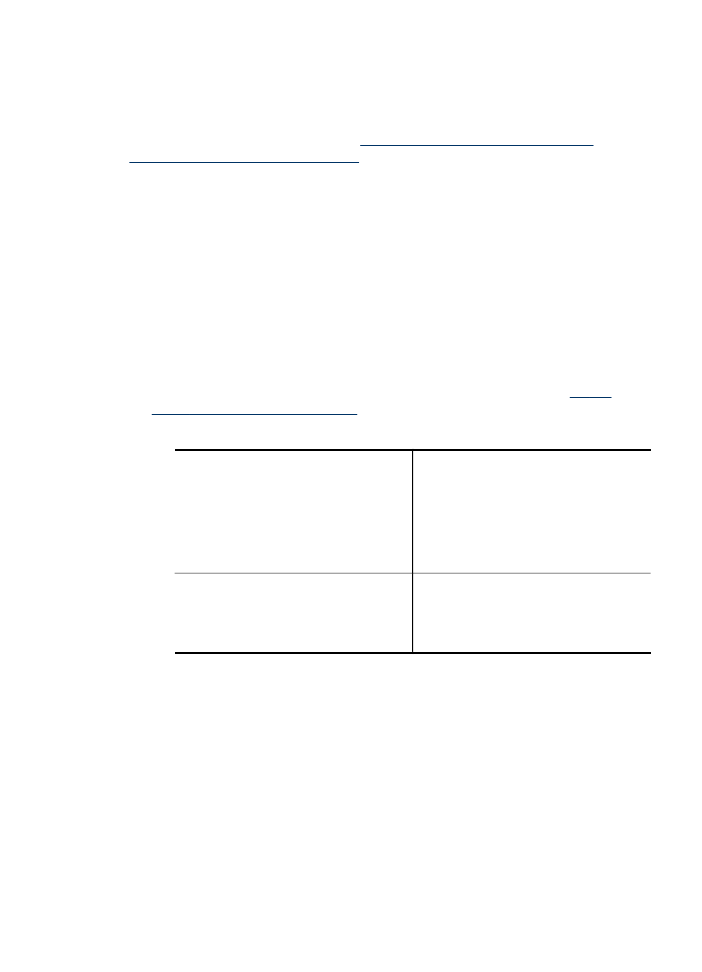
Kontrollera att HP-enheten är ordentligt ansluten till nätverket
Om enheten inte är ansluten till samma nätverk som datorn kan du inte använda HP-
enheten via nätverket. Följ stegen som beskrivs i detta avsnitt för att ta reda på om
enheten är aktivt ansluten till rätt nätverk.
Se till att HP-enheten finns på nätverket
1. Om HP-enheten stöder Ethernet-nätverk och är ansluten till ett Ethernet-nätverk
kontrollerar du att Ethernet-kabeln inte är ansluten på enhetens baksida. Om en
Ethernet-kabel är ansluten till baksidan är den trådlösa anslutningen inaktiverad.
2. Om HP-enheten är ansluten till ett trådlöst nätverk skriver du ut enhetens
konfigurationssida för det trådlösa nätverket. Mer information finns på
Lär dig
förstå nätverkskonfigurationssidan
.
▲ När sidan har skrivits ut kontrollerar du nätverksstatusen och webbadressen:
Nätverksstatus
•
Om nätverkstatusen är Klar är HP-
enheten aktivt ansluten till ett nätverk.
•
Om nätverkstatusen är Offline är HP-
enheten inte ansluten till ett nätverk.
Kör testet för trådlöst nätverk (med
hjälp av anvisningarna i början på
detta avsnitt) och följ eventuella
rekommendationer.
Webbadress
Webbadressen som visas här är den
nätverksadress som routern har tilldelat
HP-enheten. Du behöver den för att
kunna ansluta till den inbäddade
webbservern.
Kontrollera om du kan komma åt den inbäddade webbservern.
▲ När du har konstaterat att både datorn och HP-enheten har aktiva anslutningar till
ett nätverk kan du kontrollera om de finns på samma nätverk genom att gå till
Lösa problem med trådlösa anslutningar
231
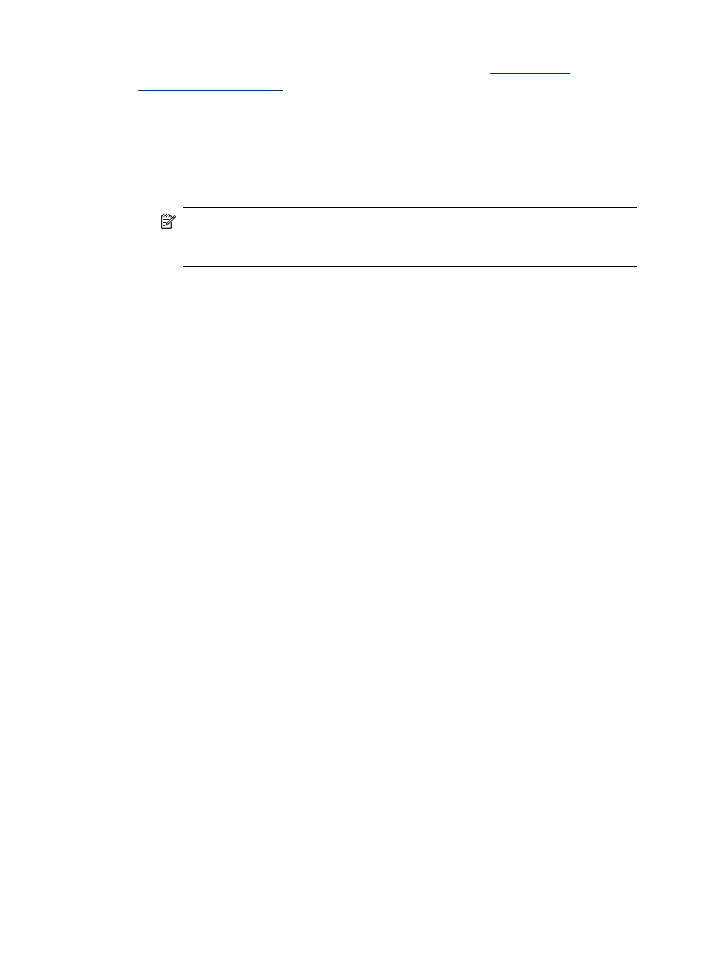
enhetens inbäddade webbserver. Mer information finns på
Använda den
inbäddade webbservern
.
Så här kommer du åt den inbäddade webbservern
a. Öppna webbläsaren som du vanligtvis använder för att få tillgång till Internet
(t.ex. Internet Explorer eller Safari). I adressfältet skriver du in HP-enhetens
webbadress så som den visas på nätverkskonfigurationssidan (t.ex.
http://192.168.1.101).
Anmärkning Om du använder en proxyserver i webbläsaren kan det
hända att du måste inaktivera den för att kunna komma åt den inbyggda
webbservern.
b. Om du kan komma åt den inbäddade webbservern kan du prova att använda
HP-enheten via nätverket (exempelvis för att skanna eller skriva ut) för att se
om nätverksinstallationen har lyckats.
c. Om du inte kommer åt den inbäddade webbservern eller om du fortfarande har
problem med att använda HP-enheten via nätverket fortsätter du till nästa
avsnitt om brandväggar.